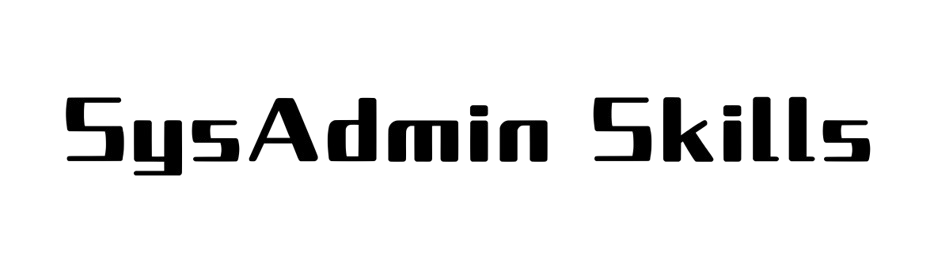Dưới đây là hướng dẫn từng bước cài đặt OpenSSL 1.1.1 cho CentOS 7 bằng cách biên dịch từ source. Lưu ý rằng CentOS 7 mặc định cài đặt OpenSSL 1.0.2, vì vậy bạn cần cài đặt phiên bản mới vào thư mục riêng để tránh xung đột với hệ thống.
Bước 1: Cập nhật hệ thống và cài đặt các công cụ cần thiết
Mở terminal và chạy lệnh sau để cập nhật hệ thống và cài đặt các gói phát triển cần thiết:
Bước 2: Tải và giải nén source OpenSSL 1.1.1
Tải gói source từ trang chính thức của OpenSSL:
Sau đó, giải nén file tar:
Bước 3: Cấu hình và biên dịch OpenSSL
Chạy lệnh cấu hình để chỉ định thư mục cài đặt (ở đây là /usr/local/openssl) và bật hỗ trợ chia sẻ thư viện:
Sau đó, biên dịch source:
(Trong quá trình này, nếu máy của bạn có nhiều lõi CPU, bạn có thể tăng tốc bằng cách chạy make -j <số_lõi>)
Bước 4: Cài đặt OpenSSL
Tiến hành cài đặt:
Bước 5: Cập nhật đường dẫn thư viện
Để hệ thống nhận diện được các thư viện của OpenSSL mới, bạn cần thêm đường dẫn thư viện vào file cấu hình ld.so:
-
Tạo file cấu hình mới:
-
Cập nhật cache thư viện:
Bước 6: Cập nhật biến môi trường PATH
Để sử dụng lệnh openssl của phiên bản mới, thêm thư mục chứa file thực thi vào biến PATH. Bạn có thể chỉnh sửa file ~/.bashrc (hoặc ~/.bash_profile) của người dùng:
Nếu muốn cập nhật cho toàn hệ thống, bạn có thể thêm dòng này vào file /etc/profile rồi đăng xuất đăng nhập lại.
Bước 7: Kiểm tra phiên bản OpenSSL
Chạy lệnh sau để kiểm tra phiên bản OpenSSL đang được sử dụng:
Kết quả hiển thị sẽ là:
Lưu ý quan trọng
- Không ghi đè hệ thống OpenSSL: Việc cài đặt OpenSSL 1.1.1 vào
/usr/local/opensslgiúp tránh ghi đè phiên bản mặc định của hệ thống. Các ứng dụng của hệ thống có thể vẫn sử dụng OpenSSL cũ, vì vậy hãy cẩn trọng khi thay đổi cấu hình. - Cập nhật lại liên kết động: Nếu bạn cần sử dụng phiên bản mới cho các ứng dụng khác, hãy đảm bảo đã cấu hình đúng đường dẫn thư viện và biến môi trường.
- Kiểm tra tương thích: Một số ứng dụng có thể phụ thuộc vào phiên bản OpenSSL mặc định của hệ thống, vì vậy nên kiểm tra kỹ trước khi thay đổi môi trường sản xuất.
Với các bước trên, bạn đã cài đặt thành công OpenSSL 1.1.1 trên CentOS 7 và có thể sử dụng phiên bản mới theo nhu cầu của mình. Chúc các bạn thành công với SysAdmin Skills!